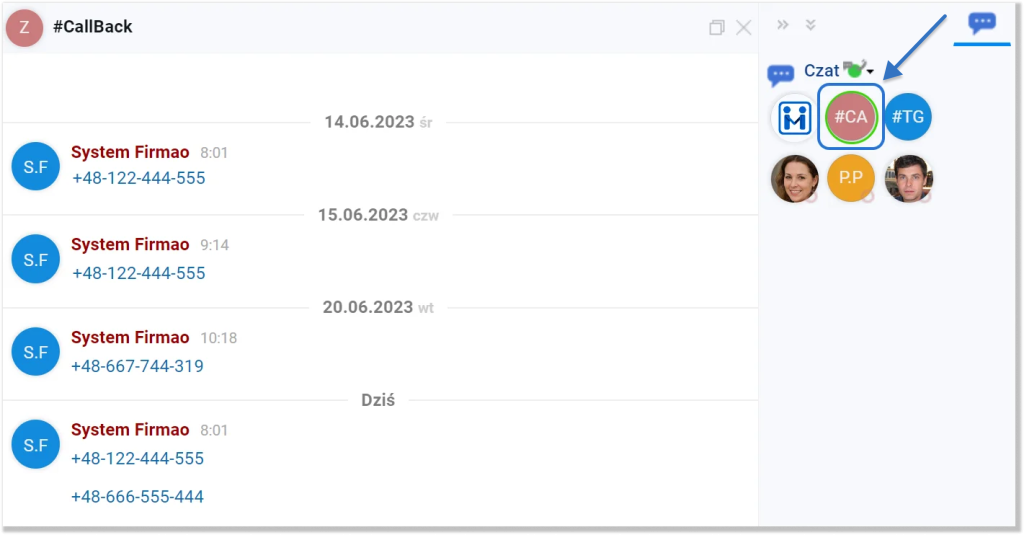- /
- /
Callback Firmao — instrukcja włączenia
Ważne! Funkcja CallBack dostępna jest jedynie dla użytkowników posiadających licencję Professional, Enterprise lub Supreme.
W systemie Firmao masz możliwość włączenia funkcji CallBack Firmao. Dzięki niej Twoi klienci będą mogli zamawiać połączenia telefoniczne bezpośrednio ze strony internetowej. Po uzupełnieniu przez klienta formularza do zamówienia rozmowy, połączenie zostanie wywołane na Twoim telefonie (przy włączonej integracji z telefonią VoIP), a w systemie Firmao pojawi się wiadomość o zamówionej rozmowie.
Gdzie znajdę skrypt do dodania na stronę?
Ważne! Taki skrypt mogą pobrać tylko użytkownicy posiadający uprawnienia administratora całego systemu lub dyrektora firmy z licencją Professional, Enterprise lub Supreme.
Kliknij awatar w prawym górnym rogu i wybierz Ustawienia firmy.
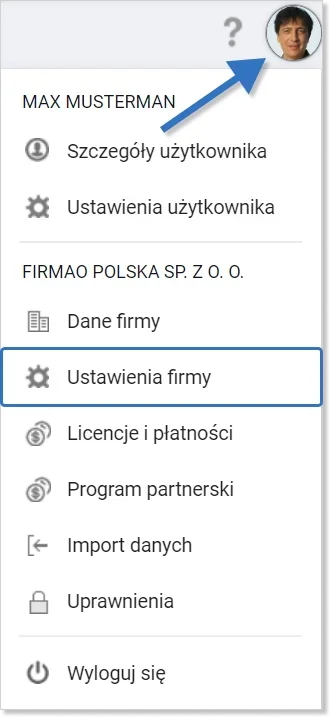
W lewym panelu nawigacyjnym wybierz Integracje. Kliknij zakładkę „Livechat / Callback / Formularze WWW”.
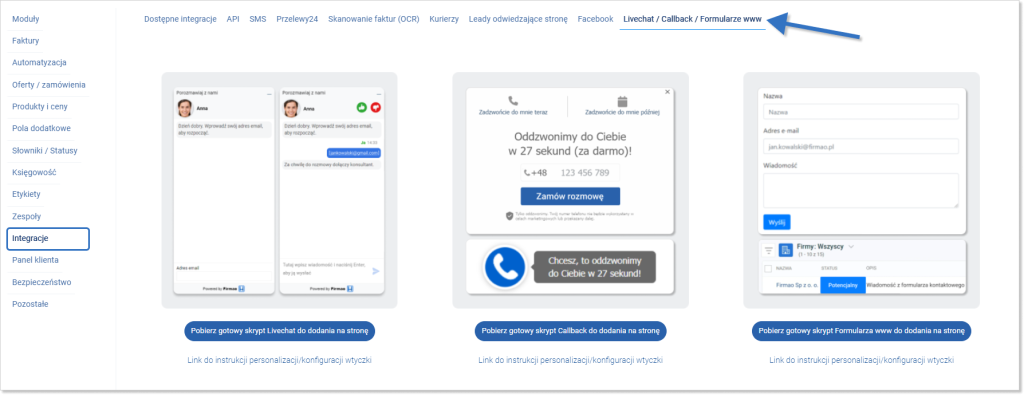
Kliknij niebieski przycisk „Pobierz gotowy skrypt Callback do dodania na stronę”.
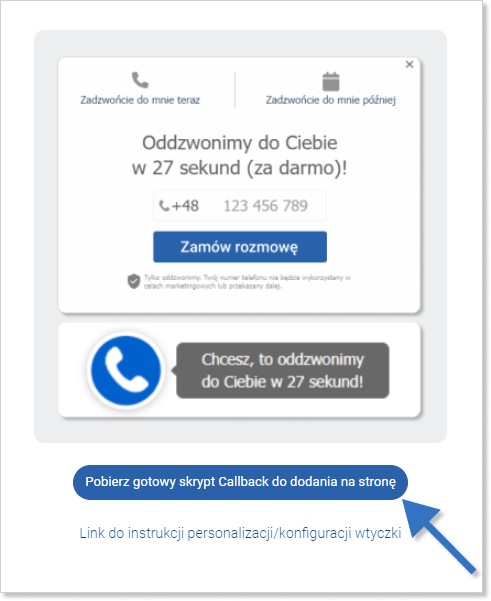
Zostanie pobrany skrypt callback.html. Dodaj go do kodu HTML tworzącego stronę główną (najczęściej index.html lub index.php) na końcu sekcji <body>.
Dodatkowe atrybuty, które umożliwiają personalizację CallBack
- call-background-color — kolor ikony (kolor w formacie obsługiwanym w html);
- call-left — odstęp od lewej krawędzi ekranu (liczba pikseli);
- call-bottom — odstęp od dolnej krawędzi ekranu (liczba pikseli);
- call-start-day — dzień tygodnia, od którego CallBack ma być dostępny (liczba wskazująca na dzień);
- call-end-day — dzień tygodnia, do którego CallBack ma być dostępny (liczba wskazująca na dzień);
- call-start-hour — godzina, od której CallBack ma być dostępny (liczba);
- call-end-hour — godzina, do której CallBack ma być dostępny (liczba);
- call-time-zone — strefa czasowa (np. 'Europe/Warsaw’);
- call-title-text — tytuł (zwykły tekst);
- call-tooltip=”false” — usuwa opis w dymku obok ikony całkowicie;
- call-tooltip-mobile=”false” — usuwa opis w dymku obok ikony na urządzeniach mobilnych;
- call-tooltip-text — opis w dymku obok ikony (zwykły tekst);
- call-lang — język domyślnych napisów i wiadomości („pl”, „en”, „de” lub „ru”, domyślnie „en”).
Atrybuty umieść wewnątrz tagu <script>, pod data-org-identifier=”ID_FIRMY” w formie nazwa-atrybutu=”wartość”.
Ważne! Zamiast ID_FIRMY wpisz identyfikator Twojej firmy widoczny w pasku adresowym przeglądarki.

Callback — wtyczka na WordPress
Wskazówka: Na WordPress dostępna jest również wtyczka umożliwiająca uruchomienie Callback Firmao.
Korzystasz z WordPressa? Pobierz gotową wtyczkę na swoją stronę www.
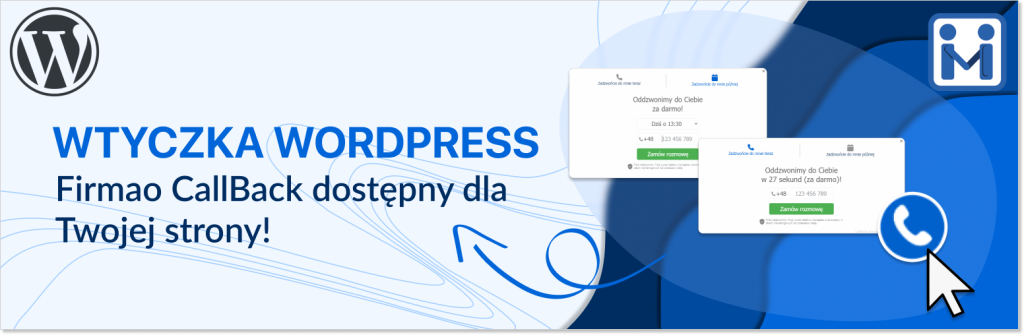
Jak działa funkcjonalność CallBack?
Po dodaniu skryptu odpowiadającego za CallBack na Twojej stronie pojawi się ikona słuchawki.

Po jej kliknięciu pojawi się nowe okno.
Poprzez funkcjonalność Callback (połączenie zwrotne) Twoi klienci będą mogli zamówić rozmowę natychmiast, wpisując numer telefonu i klikając zielony przycisk „Zamów rozmowę” lub zamówić połączenie na później, klikając przycisk „Zadzwońcie do mnie później”, znajdujący się w prawym górnym rogu okna.
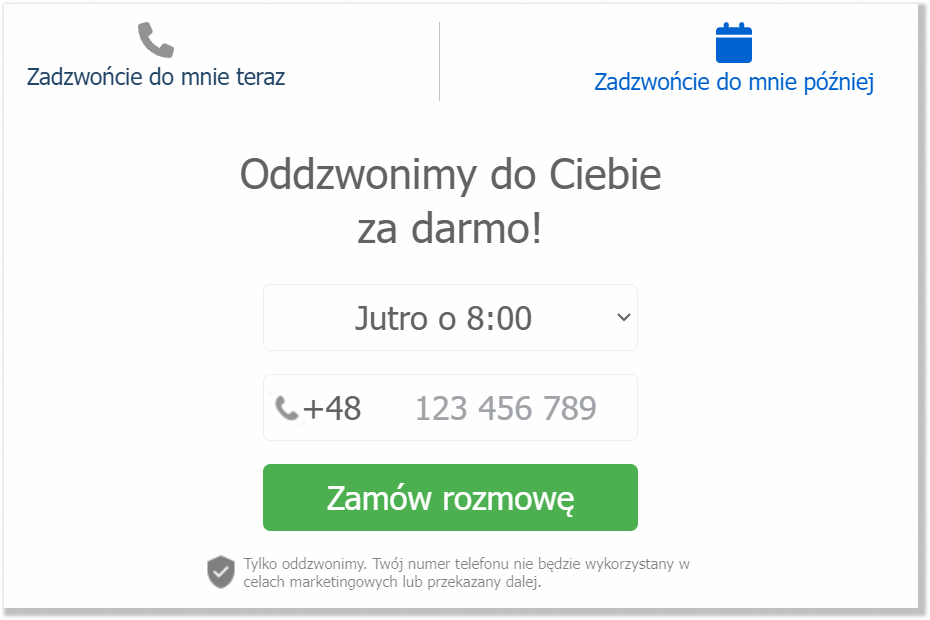
Wskazówka: W przypadku zamówienia połączenia na później Twój klient może wybrać, kiedy ma zostać wykonane połączenie, uwzględniając dzień, godzinę, a następnie wpisując numer telefonu, na który ma zostać wykonane połączenie.
W momencie, gdy „Konsultant CallBack” jest dostępny, po zamówieniu natychmiastowego połączenia pojawi się komunikat:
„Prosimy o chwilę cierpliwości. Zaraz do Ciebie oddzwonimy”.

Po zamówieniu połączenia na później pojawi się komunikat:
„Oddzwonimy do Ciebie we wskazanym terminie”.

Natomiast, gdy „Konsultant CallBack” jest niedostępny, pojawi się komunikat:
„Oddzwonimy do Ciebie za darmo!”.
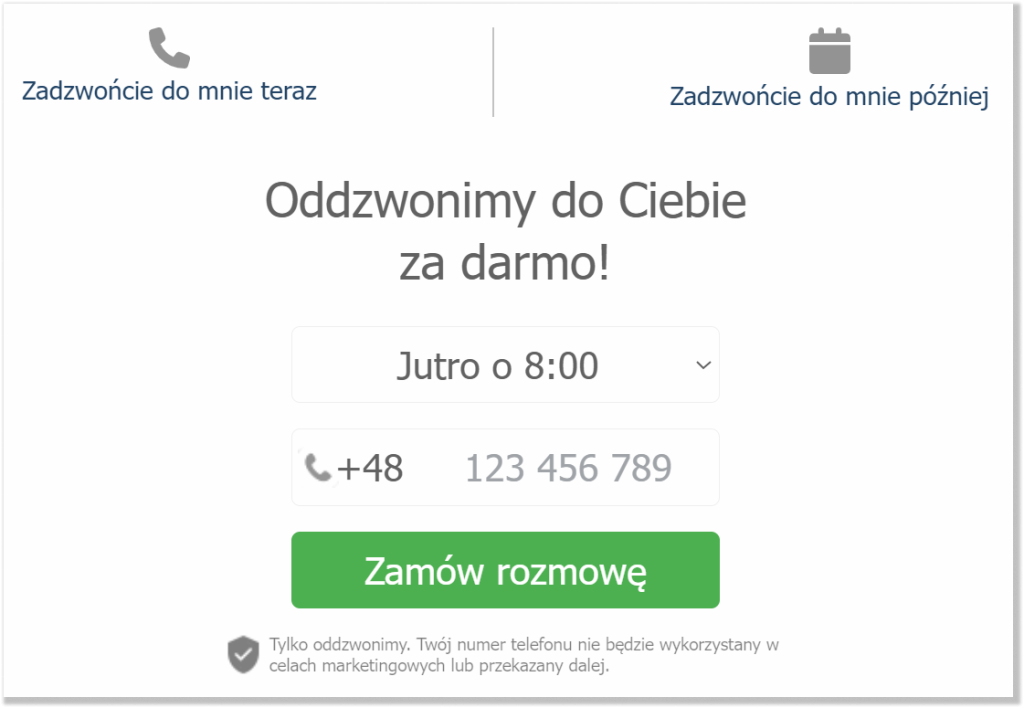
Ważne! Funkcja Callback działa sprawniej wraz z telefonią VoIP. Więcej informacji na ten temat znajdziesz w instrukcji „Integracja Firmao z telefonią VoIP”.
W ramach tej integracji możesz wykonywać połączenia z poziomu Firmao. Masz również dostęp do historii wykonanych oraz odebranych połączeń.
Przypisanie użytkownika jako konsultanta Callback
Konsultanci wyświetlają się jako dostępni na Twojej stronie internetowej, jeśli z poziomu widoku szczegółów wybranego użytkownika zaznaczyłeś pole wyboru „Konsultant CallBack”. W celu zaznaczenia tego pola kliknij moduł „Użytkownicy” w menu głównym.
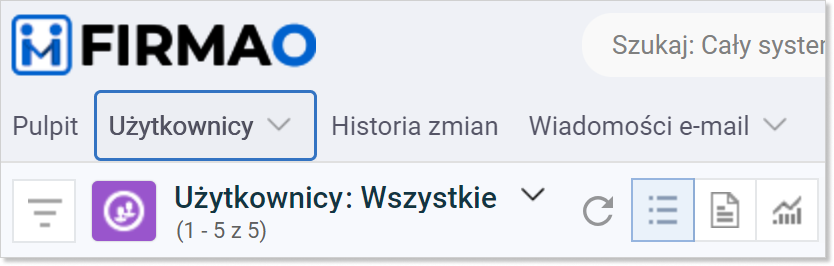
Następnie kliknij nazwę użytkownika, którego chcesz przypisać jako Konsultant Callback.
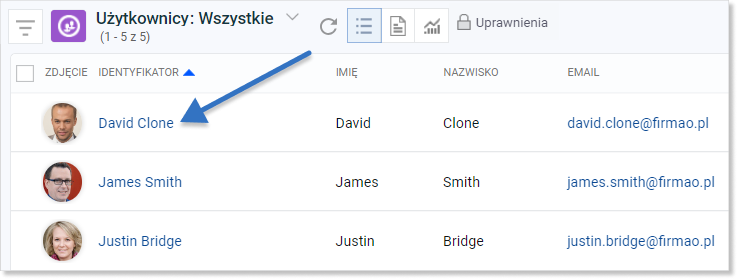
Po wejściu w szczegóły wybranego użytkownika zaznacz pole wyboru „Konsultant CallBack”.
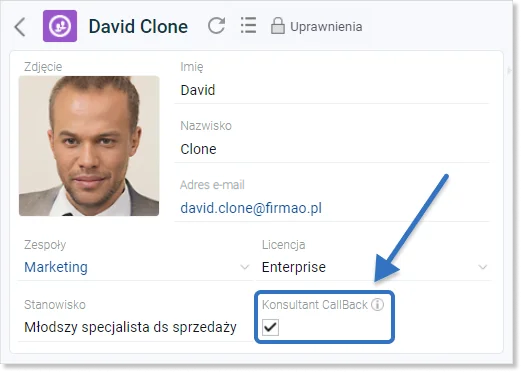
Ważne! Konsultant Callback musi uzupełnić pole „Numer telefonu”. Callback najpierw wybiera numer służbowy, a następnie prywatny.
Wskazówka: Pole „Konsultant CallBack” może być domyślnie ukryte. W celu uwidocznienia tego pola kliknij ikonę trzech kropek w prawym górnym rogu widoku szczegółów użytkownika. Wybierz „Dostosuj widoczne pola” i zaznacz pole „Konsultant Callback”. Kliknij niebieski przycisk „OK” w celu zapisania zmian.
Włączenie Callback’u z poziomu konsultanta
Działanie funkcji Callback wymaga posiadania aktywnego statusu konsultanta CallBack. Status ten ustawisz poprzez kliknięcie strzałki skierowanej w dół ![]() po prawej stronie przycisku „Czat”
po prawej stronie przycisku „Czat” i wybranie opcji „Konsultant CallBack”.
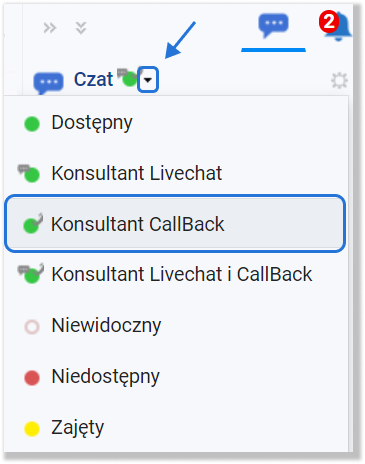
Wskazówka: Możesz jednocześnie być konsultantem CallBack i Livechat, wybierając status „Konsultant Livechat i CallBack” w panelu czatu.
Ważne! Na czacie w grupie CallBack będą widoczne wszystkie zamówione na Twojej stronie połączenia. Wiadomość z numerem zostanie wysłana o zamówionej przez klienta dacie i godzinie.